課程筆記本是 OneNote 的一部分。 每一個都包含可讓授課者共用課程內容的內容庫、授課者和學生可以共同作業的共同作業空間,以及每個學生的私人筆記本。 建立課程筆記本之後,授課者和學生就可以使用 OneNote 應用程式從任何裝置存取該筆記本。
登入
首先,使用貴校提供的登入功能登入 課程筆記本 。 您將在網頁瀏覽器上建立課程筆記本。
然後,在課程筆記本精靈中選取 [建立課程筆記本]。
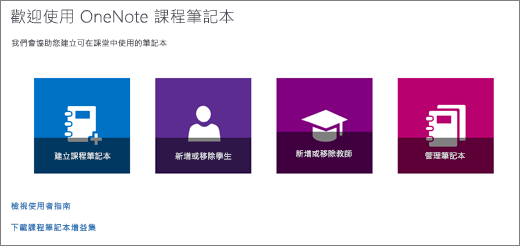
進行設定
精靈會引導您完成下列步驟以設定筆記本:
-
輸入筆記本的名稱。
![輸入課程筆記本的名稱,然後選取 [下一步]。](https://support.content.office.net/zh-tw/media/8edc8619-f6f8-4d93-a2cd-f7cd1659f23e.png)
-
(選用) 輸入授課者的名稱或電子郵件位址,以新增其他授課者 (學校) 。
附註: 選取 [下一步] 來瀏覽各步驟或略過某個步驟。
-
(可省略) 依名稱、群組名稱或電子郵件地址新增您學校的學生。 使用分號來分隔學生清單。
-
自訂您用來發佈和管理每個學生的課程教材的學生節。 例如:[作業]、[測驗] 或 [講義]。
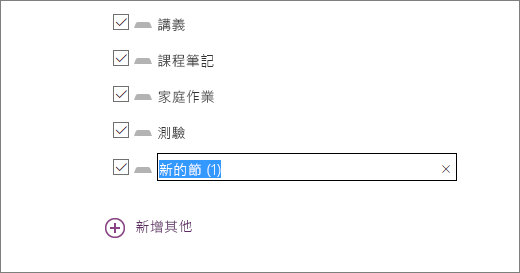
-
預覽教師的筆記本和學生的筆記本檢視,然後選取 [Create] 以完成。
您的筆記本已準備就緒! 使用此頁面上的連結在 OneNote 中開啟筆記本。 您新增的學生和授課者會收到一封電子郵件,其中包含其筆記本的連結。
深入了解
如需建立第一個課程筆記本的詳細數據,請流覽 使用者入門 頁面或我們的互動式 OneNote 課程筆記本訓練模組。










